Adobe InDesign画出渐变线条的教程
2023-06-12 11:04:59作者:极光下载站
Adobe
indesign作为一款专业的排版设计软件,最吸引用户前来使用的特色是排多页文档,能够简单创作出风格统一且美观的视觉效果,是大部分设计师用户很喜欢的一款软件,因此Adobe
InDesign拥有着大量的用户群体,当用户在Adobe
InDesign软件中编辑出版物时,想要在页面上画出渐变线条,应该怎么来操作实现呢,其实这个问题很好解决,用户这就利用直线工具来画出线条,接着点击渐变色板工具,随后加粗线条即可设置成功,详细的操作过程是怎样的呢,接下来就让小编来向大家分享一下Adobe
InDesign画出渐变线条的方法步骤吧,希望用户能够从中获取到有用的经验,一定可以解决好大家的问题。
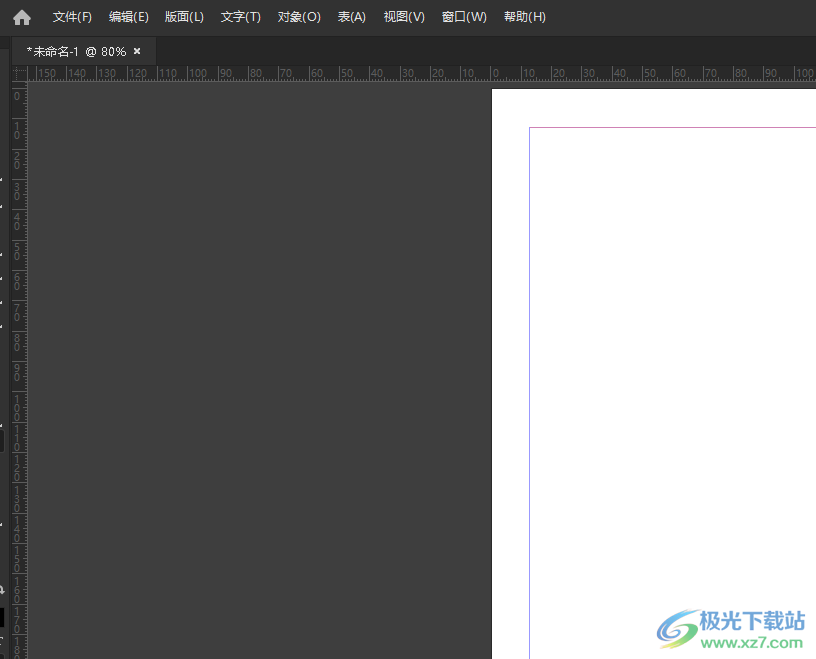
方法步骤
1.用户在电脑桌面上打开Adobe InDesign软件,并进入到编辑页面上

2.在页面左侧的工具栏中,用户点击其中的直线工具,并在页面上进行绘制
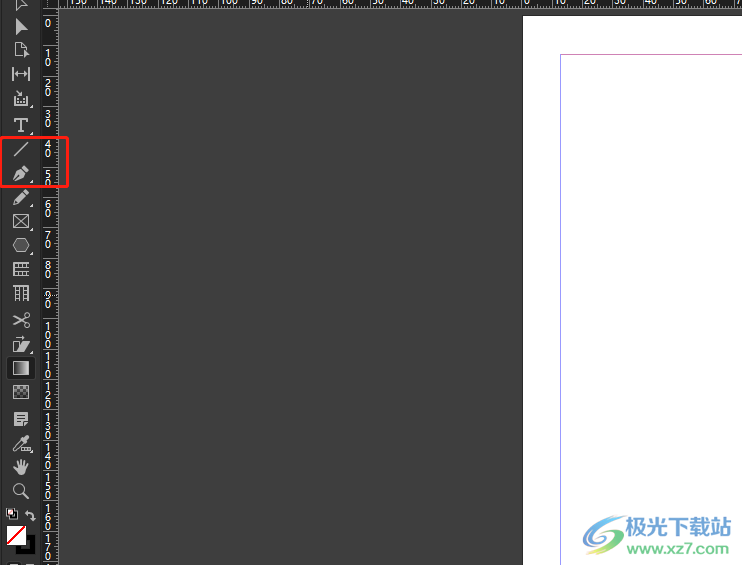
3.绘制出合适大小的线条后,用户需要在工具栏中找到并点击渐变色板工具选项

4.接着用户在页面右侧弹出来的属性窗口中点击描边选项来进行设置即可解决问题
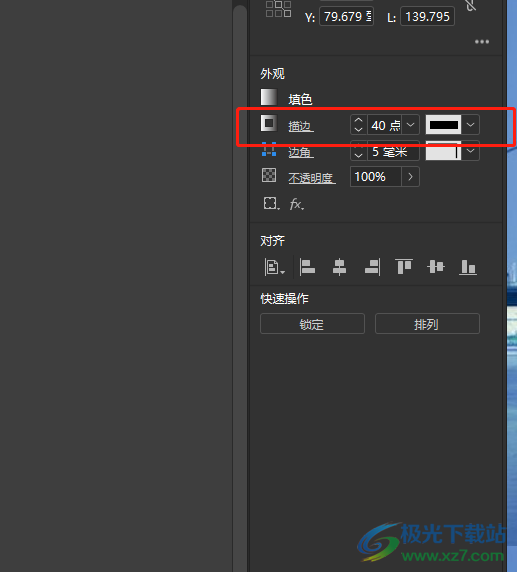
5.如图所示,用户会发现在页面上成功画出来的渐变线条,用户还可以根据自己的需求来设置线条的其它颜色
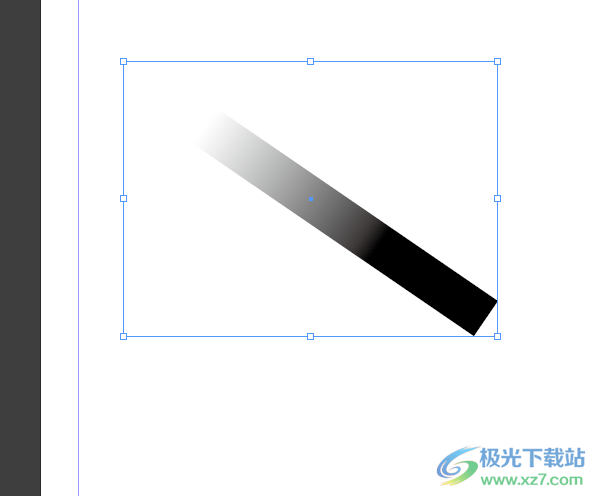
大部分用户在使用Adobe InDesign软件时,难免会遇到一些自己无法解决的问题,例如用户需要画出渐变线条,就需要在工具栏中找到直线工具和渐变色板工具来进行设置,接着将其中的线条加粗描边即可解决问题,因此有需要的用户可以来试试看。
